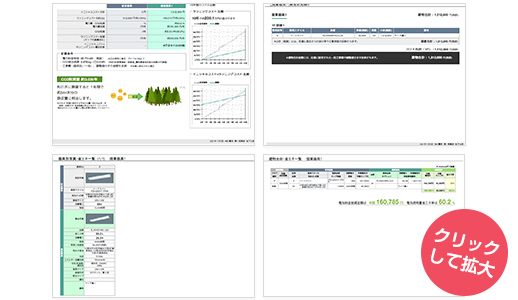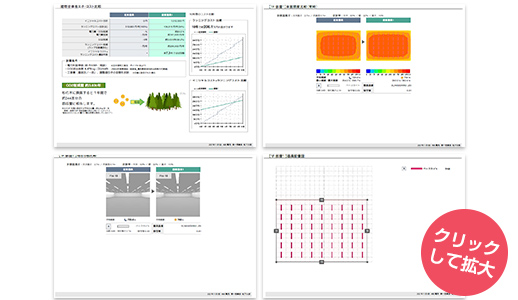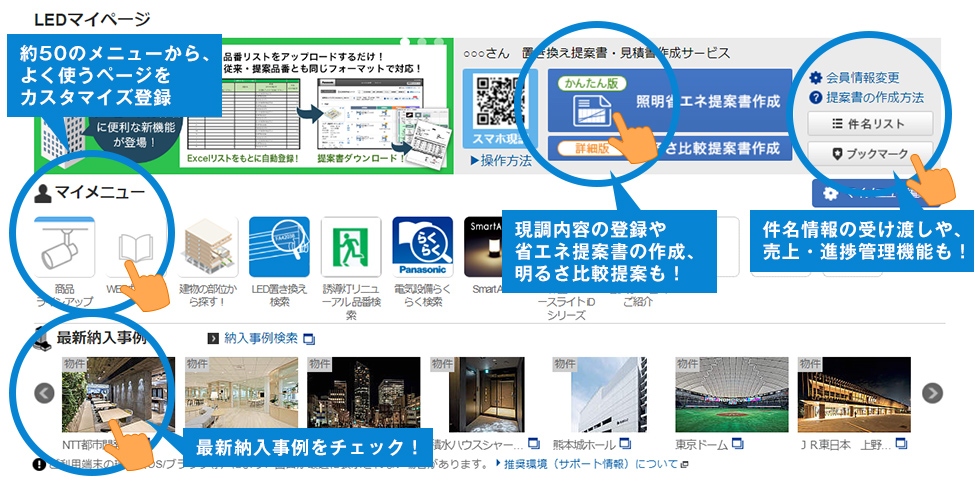
推奨環境について
| OS/ブラウザ | Windows 10 | Microsoft Edge(最新)、Google Chrome(最新)、Firefox(最新) |
|---|---|---|
| macOS Mojave | Safari(最新) | |
| iPad(iOS最新) | Safari(最新) | |
| CPUプロセッサ | 1 GHz 以上の 32 ビット (x86) または 64 ビット (x64) CPU | |
| メモリ | 1GB以上 | |
| ハードディスク空容量 | 20GB以上 | |
| ディスプレイ | 1024×768ドット以上 | |
※2021年12月現在
免責事項
| ・LEDマイページ「置き換え提案書・見積書作成サービス」は、住宅・建築設備Webビジネス会員さま限定のWebサービスです。 ご利用には会員登録および通信環境が必要です。通信費はお客様のご負担となります。また通信環境によっては、接続できない場合があります。 ・LEDマイページは、小・中規模物件への弊社商品のリニューアル提案にご活用ください。 当サービスの利用、または利用できないことに起因する損害等に対して、当社はいかなる責任を負うものではないことをご了承ください。 |
START:LEDマイページにログインして操作開始
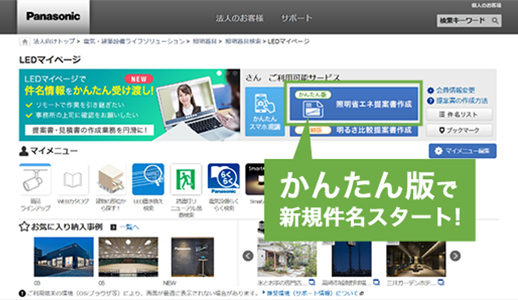
「かんたん版」では、従来器具登録のみで
省エネ提案書が作成いただけます。
明るさ比較提案書の作成も可能な「詳細版」、スマホで現調するだけで置き換えできる「かんたんスマホ現調」もございます。
>明るさ比較提案書を作成
>かんたんスマホ現調で現場調査NEW
他社製の従来器具品番の登録に対応!
新機能「クロスリファレンス検索」をご紹介します↓
STEP1:従来器具を追加します
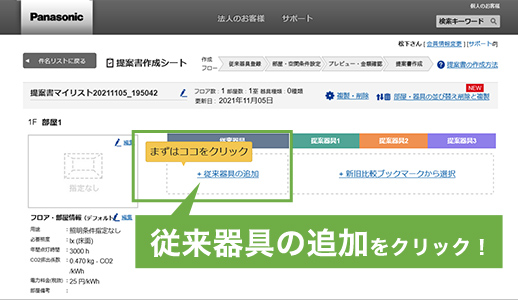
「従来器具の追加」をクリック。
STEP2:従来器具を登録します
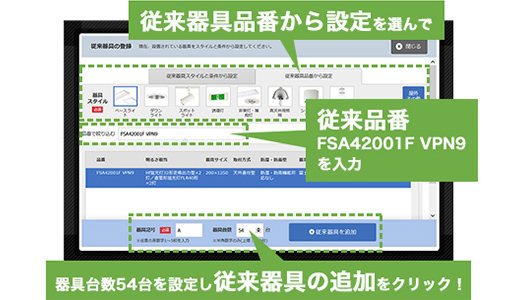
従来器具は「条件から設定」「品番から設定」の
2通りで登録できます。
・条件から設定の場合
「器具スタイル(必須)」「基本情報(いずれか必須)」を選択、台数を登録して、「従来器具を追加」をクリック。
・品番から設定の場合
「従来器具品番から設定」タブから「器具スタイル(必須)」を選択、品番を直接入力、台数を登録して、「従来器具を追加」をクリック。
【より細かい操作はこちらから】
>提案器具として特注器具を登録したい
>照明器具以外の電気設備を登録したい
NEW他社製の既設器具品番でもでも置き換え可能に!※一部の品番が対象/従来光源は除く
新機能「クロスリファレンス検索」により、既設器具が他社製の場合でも品番での登録が可能になりました。登録された器具情報に基づき、相当する当社製LED器具を自動で選定します。
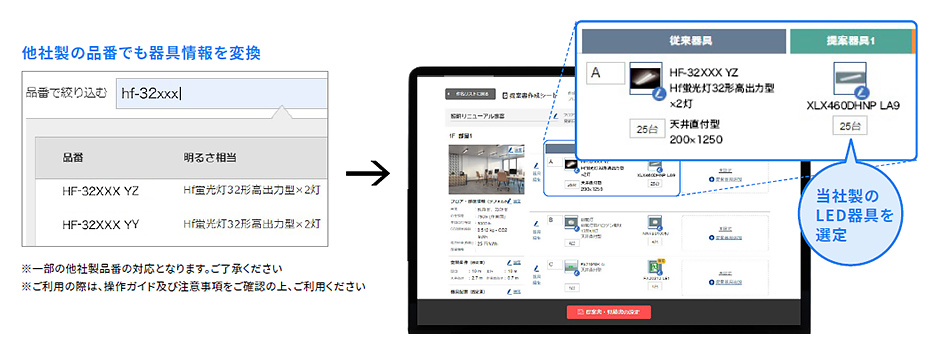
【注意事項】
当社が提供する「置き換え提案書・見積書作成サービス」におけるクロスリファレンス検索※で参考にしている他社製品の情報は、各メーカーで公開されている情報に基づき当社が推定したものであり、これらの情報は予告なく変更されることがあります。 当社では、これらの情報や検索後に表示される当社製品につきましては、情報の正確性・完全性に関しての一切の保証をいたしませんので、ご了承ください。 ※クロスリファレンス検索とは、他社製品型式から当該他社製品と同等の当社製品をご提案する検索サービスです。
STEP3:提案器具を確認します
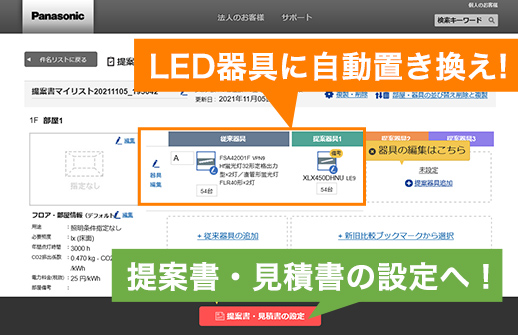
従来器具の登録後、最も省エネなLED器具に自動で置き換わります。
器具編集から選定器具の変更が可能で、提案器具の品番をクリックすると、器具の詳細情報も確認できます。
確認できたら「提案書・見積書の作成へ」をクリック。
【より細かい操作はこちらから】
>提案器具を変更したい
>オプション品を登録したい
>仕入れ単価や見積り掛け率を設定したい
STEP4:器具条件を確認します
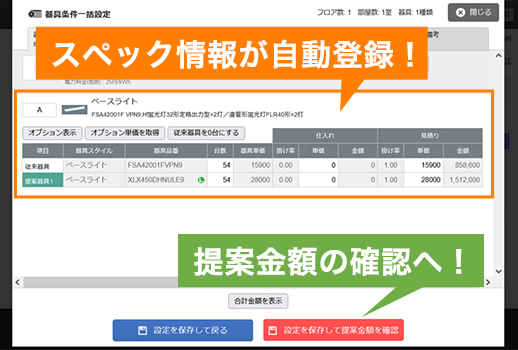
登録した器具の器具単価や消費電力、
保守率などの値が自動で反映されます。
任意で仕入単価や工事費などの入力、見積金額の変更が可能です。
確認ができたら「設定を保存して提案金額を確認」をクリック
【より細かい操作はこちらから】
>提案器具を変更したい
>オプション品を登録したい
>仕入れ単価や見積り掛け率を設定したい
STEP5:提案内容を確認します
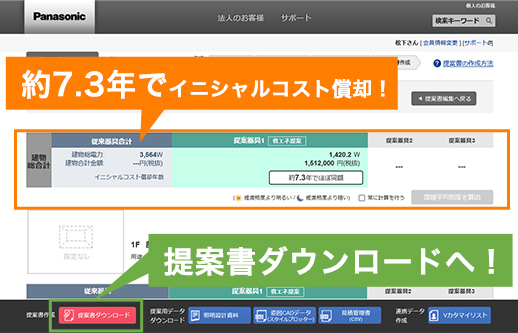
提案金額の確認画面です。
イニシャルコスト償却年数も自動で計算されます。
確認できたら「提案書ダウンロード」をクリック。
STEP6:提案書タイプを選んで、必要事項を入力
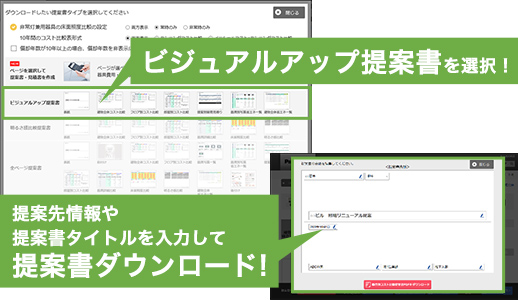
用途に応じて提案書のタイプが選べます。
省エネ提案書を出力する場合は「ビジュアルアップ提案書」を選択。
提案書の表紙を編集して「提案書PDFをダウンロード」をクリック。
【より細かい操作はこちらから】
>提案書PDFのページを選択(分割)してダウンロードしたい
>器具・工事費別の見積書を作成したい
さらに:明るさ比較提案書も作成可能!
今までの手順に部屋条件の設定を行うことで、照度分布図や明るさ感画像、器具配置図までを含んだ明るさ比較提案書を自動で作成可能です。
従来器具が登録できたら、空間条件を設定できます
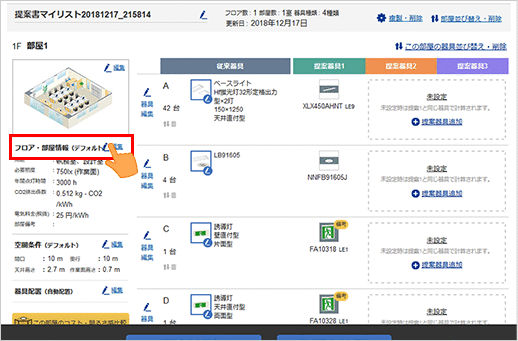
提案書作成シート
省エネ提案書と同じ手順で
従来器具の登録~提案器具の自動置き換えまで行います。
>照明省エネ提案書を作成
START:LEDマイページにログインして操作開始
次に、部屋・空間条件を設定します。
「フロア・部屋情報編集」を選択。
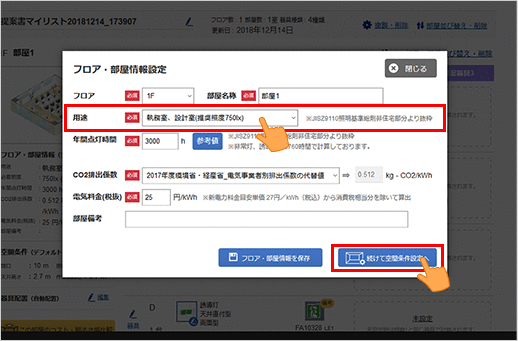
フロア・部屋情報設定
部屋名称や用途(推奨照度)、年間点灯時間などが編集できます。
用途は提案器具の明るさの判定に必要なので、該当する用途を選択。
設定が完了したら、「続けて空間条件設定へ」を選択。
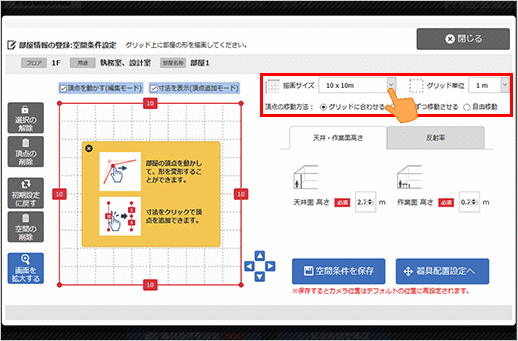
空間条件設定
「空間条件設定」画面です。空間の大きさに合わせて、
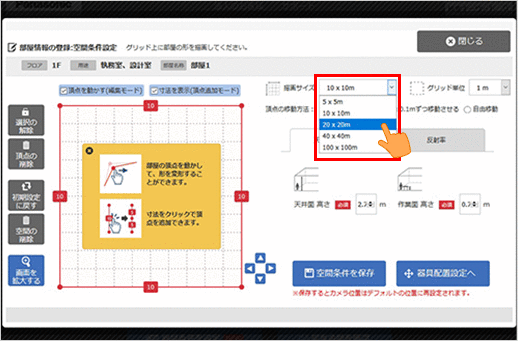
空間条件設定
描画サイズやグリッド単位が変更できます。
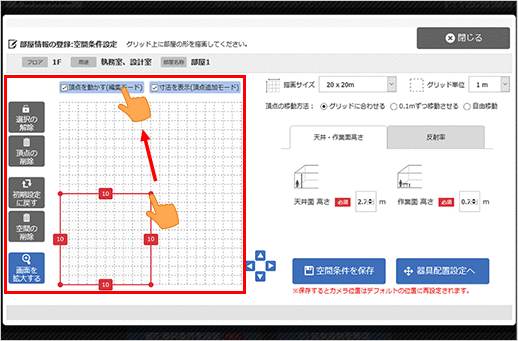
空間条件設定
空間の描画は、頂点を移動させることで可能です。
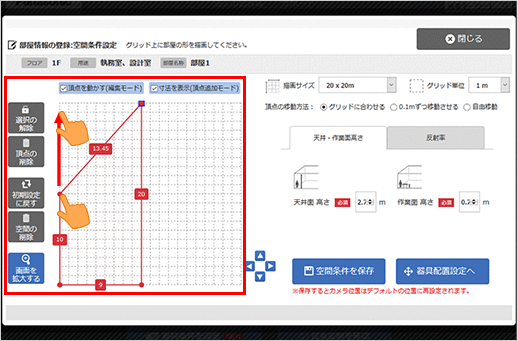
空間条件設定
頂点の移動は、指やマウス操作で自在に行えます。
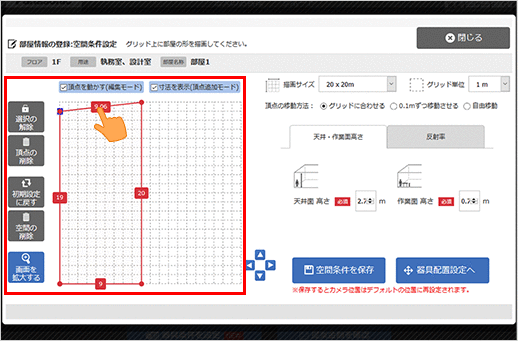
空間条件設定
頂点を追加したいときは、辺の中央をクリック。
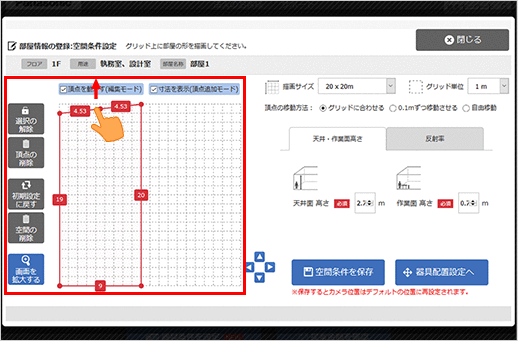
空間条件設定
追加した頂点をさらに移動させることで、
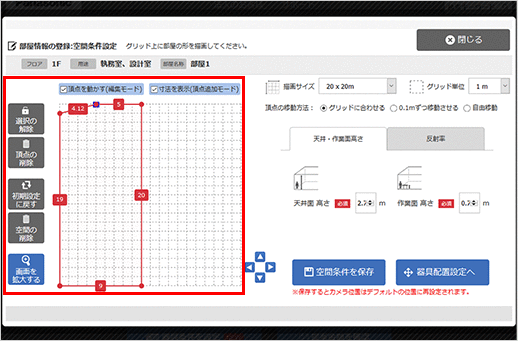
空間条件設定
多角形の空間も描画することができます。
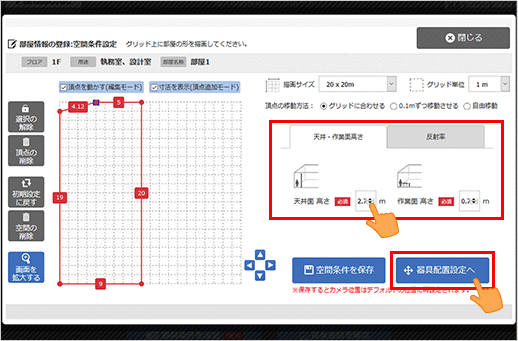
空間条件設定
天井・作業面高さや反射率の設定も行えます。
完了したら、「器具配置設定へ」を選択。
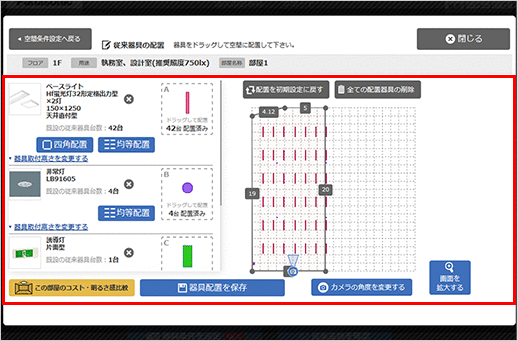
従来器具の配置
自動で配置された「従来器具の配置」画面です。
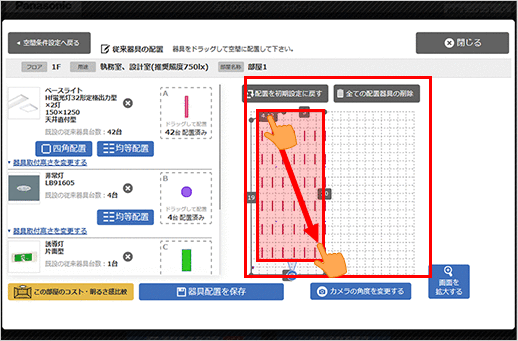
従来器具の配置
配置を変更する場合は、動かしたい器具を選択して、
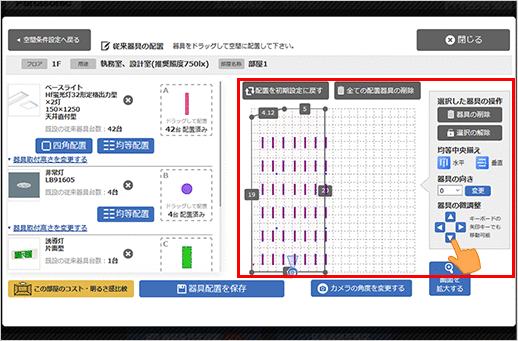
従来器具の配置
右の方向アイコンをクリックして移動できます。
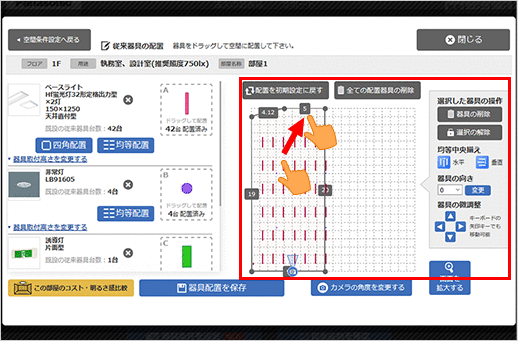
従来器具の配置
器具の移動は、指やマウス操作でも可能です。
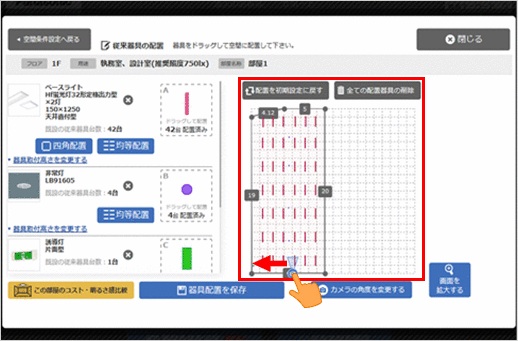
従来器具の配置
最後にカメラ位置を辺の中央に調整しましょう。
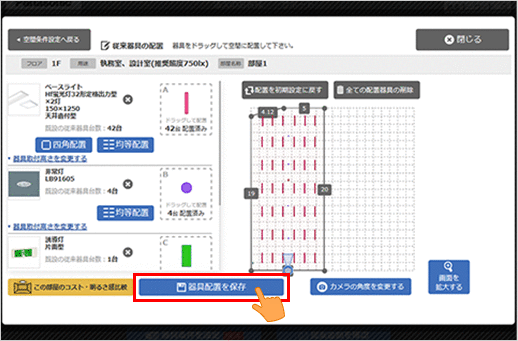
従来器具の配置
配置が完了したら、「器具配置を保存」を選択。
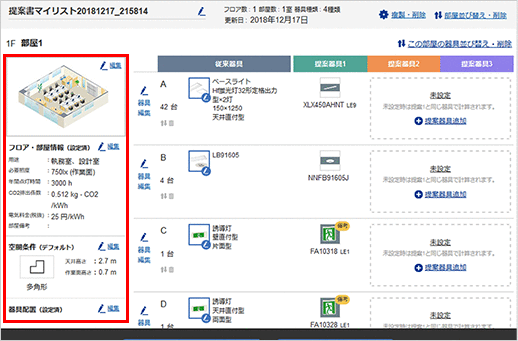
提案書作成シート
部屋・空間条件の設定が完了しました。
この後は、照明省エネ提案書と同じ手順で
提案器具の編集などを行い、提案書の出力までを操作ください。
LEDマイページにアクセス
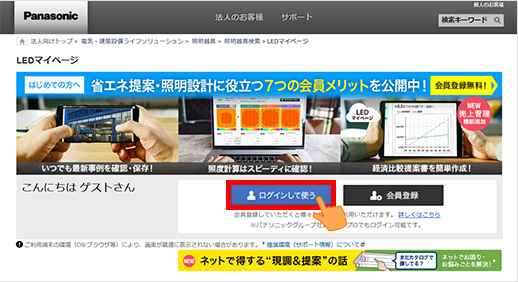
LEDマイページTOPです。
サービスのご利用にはログインが必要です。
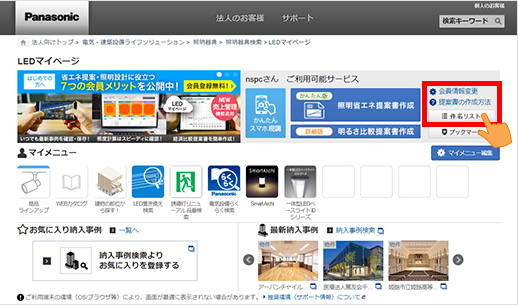
ログイン後、画面右上のメニューの中から
「件名リスト」を選択します。
※作成した件名が0の場合はリストが表示されないため、以下のいずれかの方法で作成してください。
件名リストを確認・編集
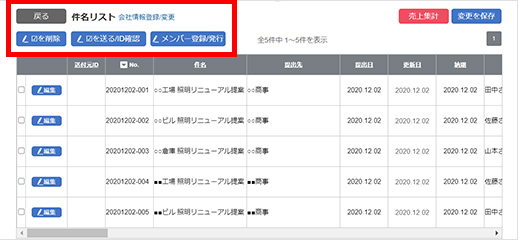
件名リスト
作成済みの件名の一覧です。
件名の「受け渡し」機能を使えば、自身で作成した件名だけでなく、社内の方など、他の方が作成した件名をリストに追加することが可能です。
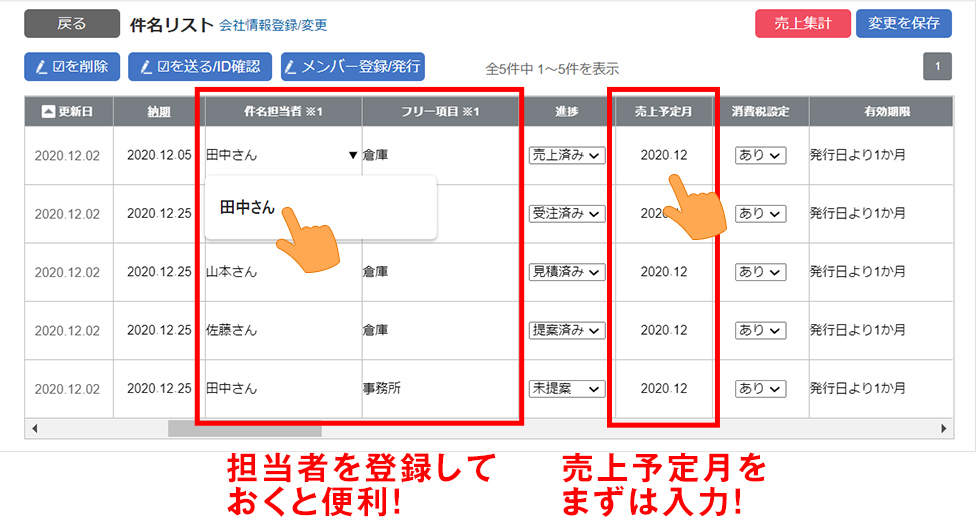
件名リスト
リストは横スクロールでさらに詳細の確認ができ、直接入力して編集もできます。
「売上予定月」を入力いただくと集計期間や売上目標が設定できますので、ぜひご活用ください。西暦(4ケタ)入力後、[Tab]キー押下で、さらに売上月(2ケタ)を入力できます。「件名担当者」「フリー項目」を登録※しておくと、売上集計時に絞込みもできて便利です。
【※ 便利な使い方】
売上集計時の絞込み項目に反映させるには、入力済みの「件名担当者」「フリー項目」の入力欄を選択した状態で、以下の操作を実施してください。 10個まで登録できます。
[Alt]+(キーボード右上の)[Ins]キー押下 ([Alt]+[Del]キーで削除)
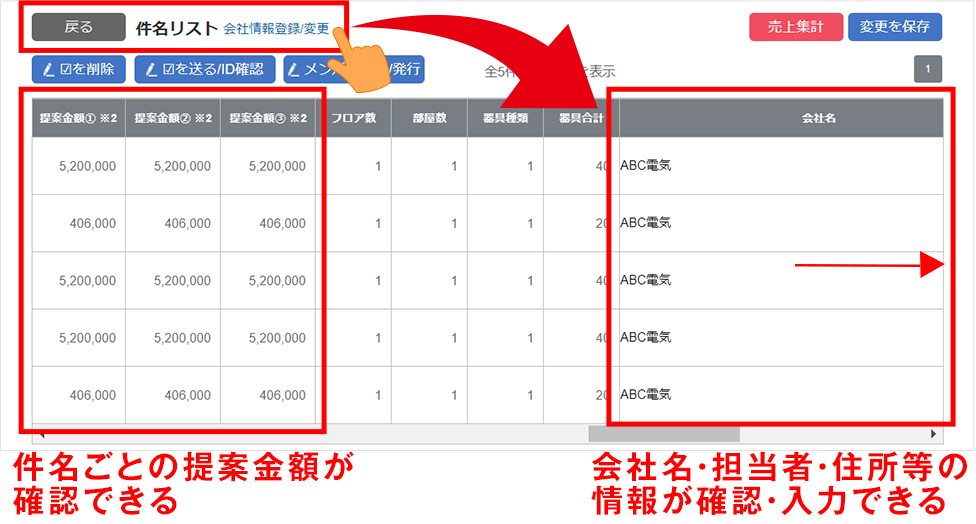
件名リスト
さらに横スクロールで件名ごとの提案金額の確認※1や、会社情報の確認・入力も可能。
会社情報は、画面左上の「会社情報登録/変更」からご登録※2いただくと新規件名の会社情報欄にコピーされます。
※1 提案金額①②③は提案書作成シート内の[提案書・見積書の設定]で保存後出力されます。
会社情報の登録・変更画面では、会社名・部署名・見積担当者名・住所・電話番号などの自社情報を、
事前に登録しておくことができます。
ご登録いただくと新規件名の会社情報欄にコピーされます。
また、こちらに登録されている内容は、件名リストを直接上書きすると変更することができます。
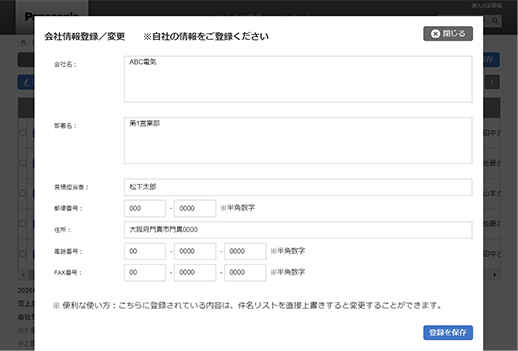
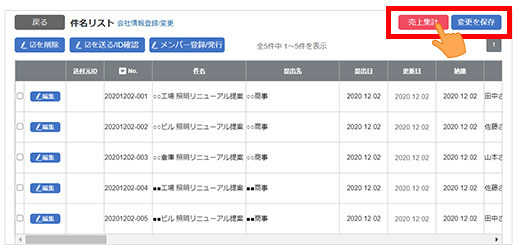
件名リスト
作成済みの件名の一覧です。
リスト内の情報を入力・更新したら、画面右上の「変更を保存」をクリックして保存。
「売上集計」をクリックすると、売上集計管理の画面を呼び出せます。
売上集計で売上予定や進捗状況を管理
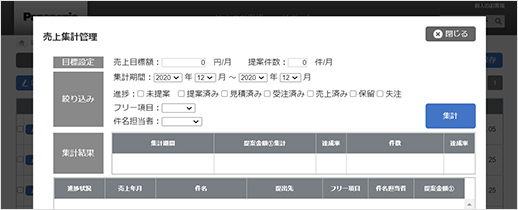
売上集計管理
件名リストから呼び出した「売上集計管理」画面です。
「目標設定」や「絞り込み」項目を設定することで、自在に売上集計を確認できます。
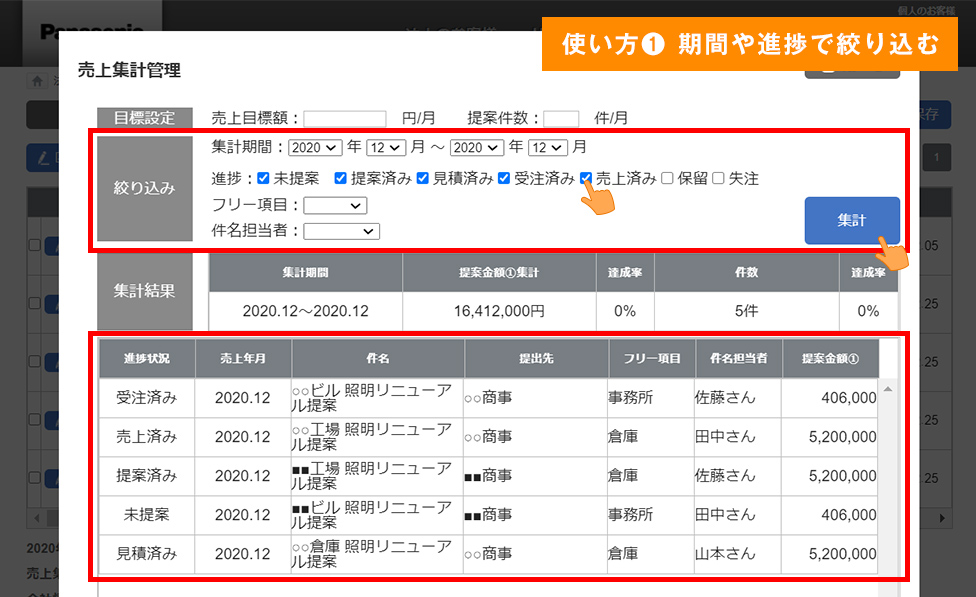
売上集計管理【使い方①】
絞り込み項目の「集計期間」「進捗」から、集計で表示したい件名の売上予定月や進捗状況を選択して「集計」をクリックすると、該当する件名の一覧が確認できます。
※件名の売上予定月や進捗状況は、件名リスト画面で選択・登録できます。
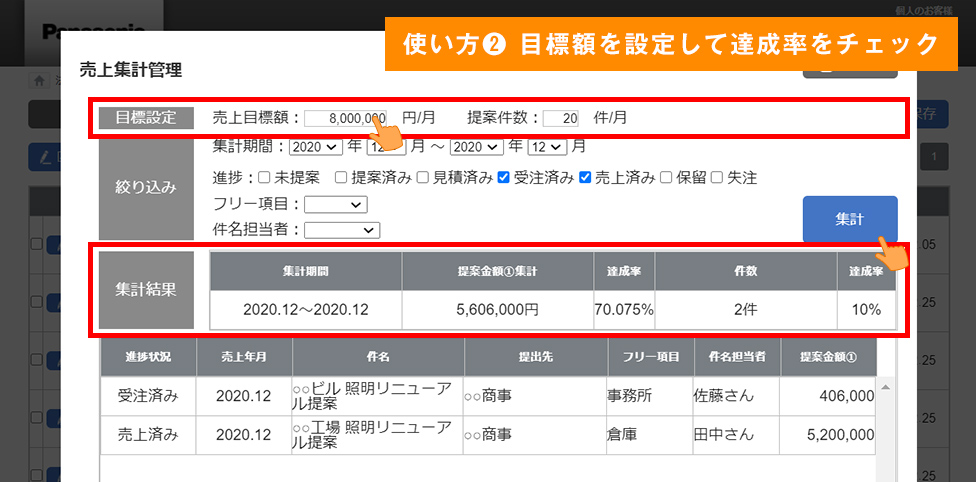
売上集計管理【使い方②】
目標設定の「売上目標額」「提案件数」を入力したうえで集計すると、
集計結果で「提案金額」の合計や、売上目標に対する「達成率」が確認できます。
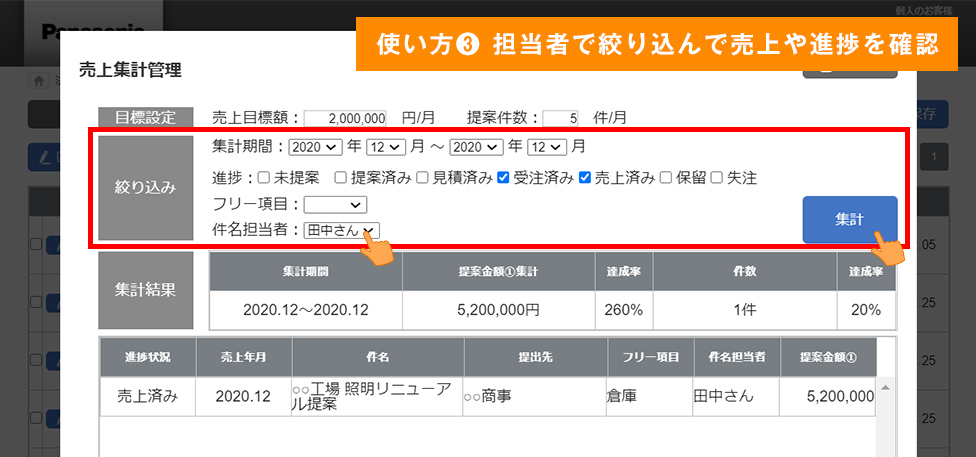
売上集計管理【使い方③】
絞り込み項目の「件名担当者」では、件名リスト画面で入力・登録いただいた担当者別に絞り込んで、
集計結果や該当する件名の一覧が確認できます。
※件名担当者は、件名リスト画面で入力・登録できます。
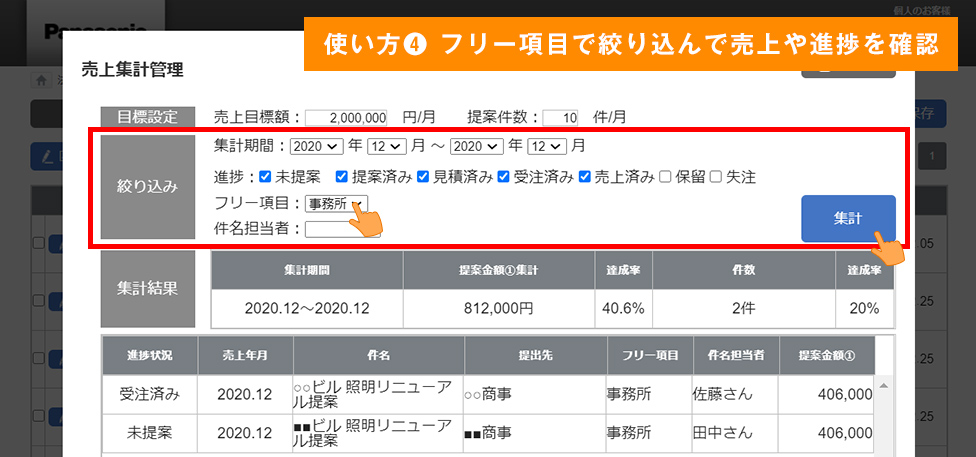
売上集計管理【使い方④】
絞り込み項目の「フリー項目」では、件名リスト画面でご自由に入力・登録いただいた内容で絞り込んで、
集計結果や該当する件名の一覧が確認できます。
※フリー項目は、件名リスト画面で入力・登録できます。
よく使うツールをマイメニュー登録!
LEDマイページ「マイメニュー編集」
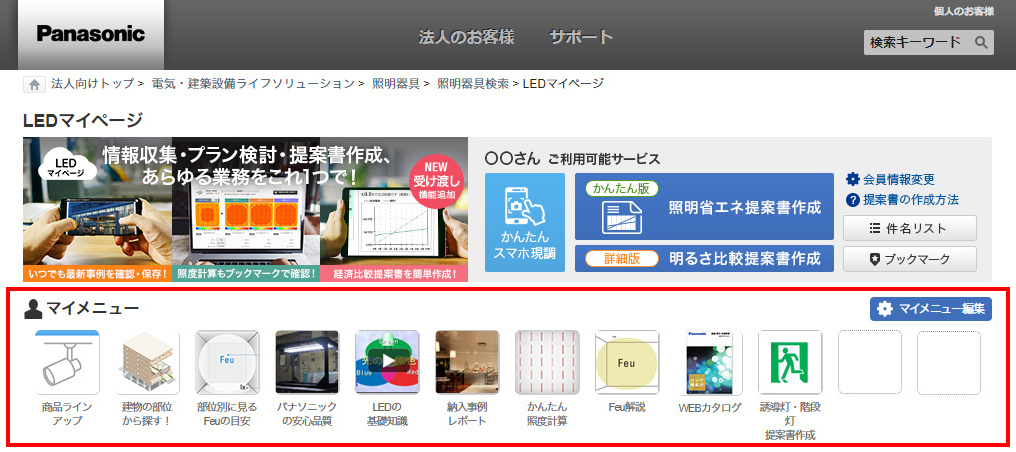
・自分専用の画面にカスタマイズ可能
・約50のメニューから、よく使うページを登録
・メニューの登録は、マイメニュー編集で
【2023年3月10日(金)】リニューアル!
2023年3月10日(金) 納入事例のお気に入り保存方法につきまして、以下のとおり機能変更を行いました。
これまで : 事例のお気に入り保存は会員様のみ(住宅・建築設備WEBビジネス会員様)
2023年3月10日以降 : 会員様に限らずどなたでも、事例のお気に入り保存が可能となります
【過去に事例をお気に入り保存されたお客様へ】
今までに保存されたお気に入り事例・作成されたフォルダは、2023年3月10日以降は閲覧いただけなくなります。
お手数をおかけしますが、3月10日以降、必要に応じて再保存いただきますようお願い申し上げます。
新しい納入事例のお気に入り保存方法は以下をご確認ください。
お気に入り事例を保存
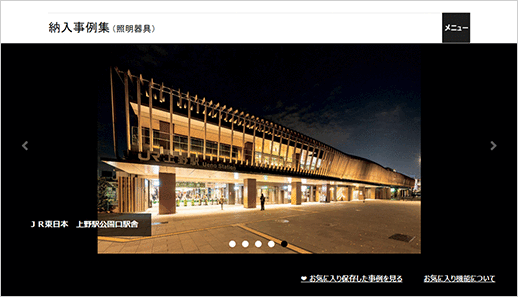
納入事例集では、お好きな事例をお気に入り保存することが可能です。
まずは納入事例集にアクセスします。
納入事例集には以下のサイト等からアクセスできます。

「納入事例集」ページです。
建物分類、部位、竣工年、キーワードなどから事例を検索できます。
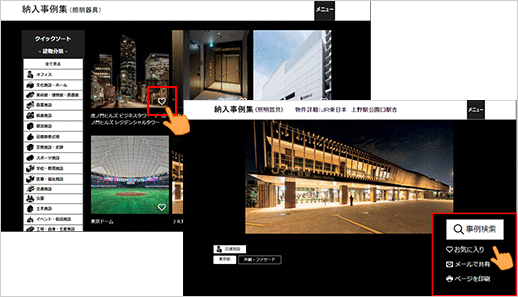
事例の一覧でハートマークをクリックしてお気に入り保存
もしくは、事例詳細ページ内で「お気に入り」をクリックして保存します。
【お気に入り保存機能について】
本機能は、クッキー(Cookie)を経由してお客様のお気に入り情報を保存をしています。
ご利用の際は、お客様のブラウザのクッキー(Cookie)設定を有効(クッキー(Cookie)受け付ける設定)にしてください。
また、別のブラウザやデバイスでご覧いただく際はクッキー(Cookie)情報が残らないため、ご確認いただくことはできません。
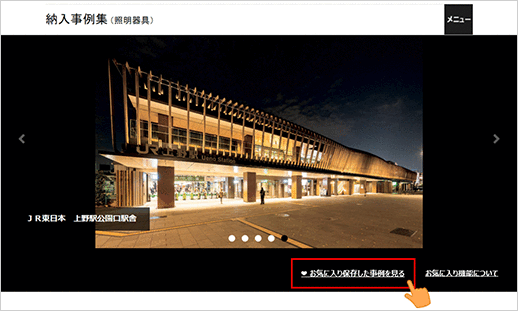
お気に入り保存した納入事例は「お気に入り保存した事例を見る」から確認できます。
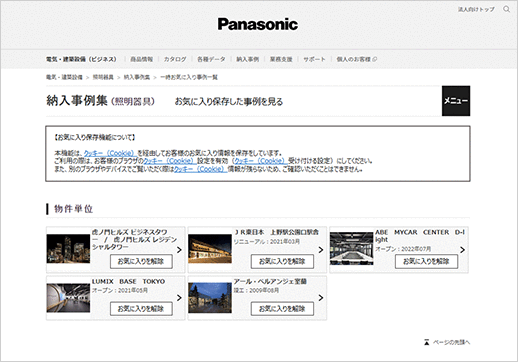
「お気に入り保存した事例を見る」ページです。
この画面でお気に入り保存を解除する操作も可能です。
保存を解除したい事例の「お気に入り解除」をクリックしてください。